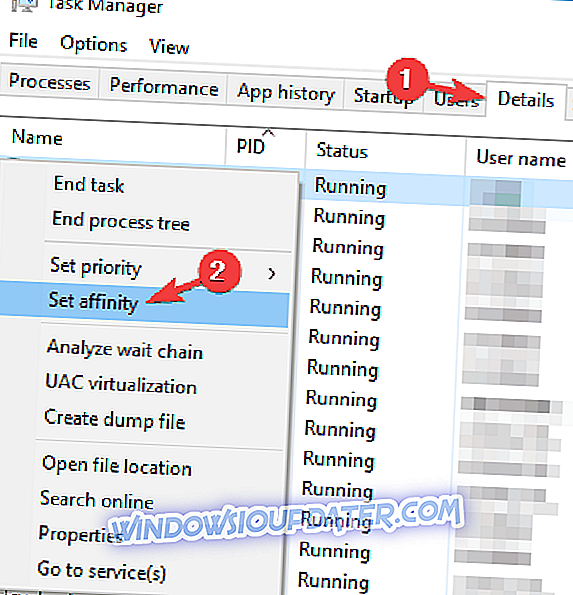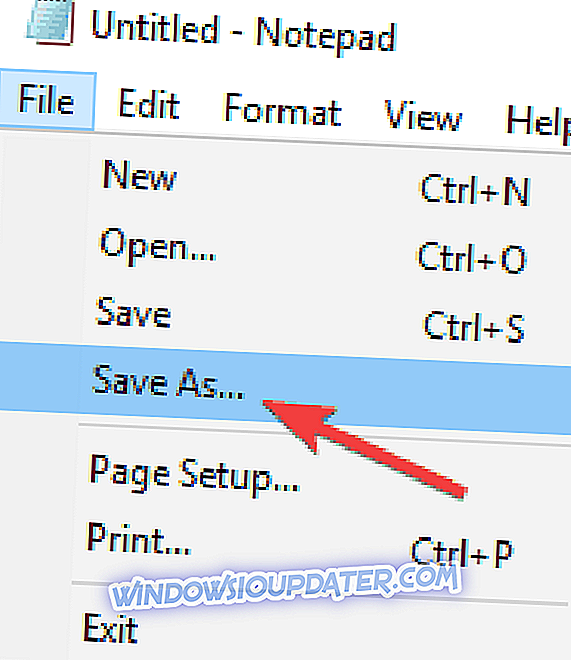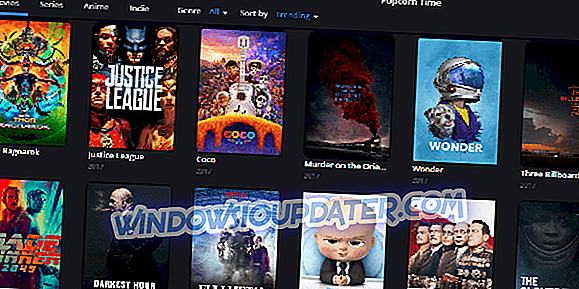NieR: Automata ditetapkan dalam dunia di mana penceroboh telah mendorong manusia dari Bumi. Manusia berlindung pada Bulan, tetapi mereka tidak sanggup melepaskan planet mereka.
Majlis Kemanusiaan menganjurkan rintangan tentera android dengan usaha terdesak untuk mengembalikan planet mereka. Rintangan itu melancarkan unit baru infantri android, YoRHa, untuk melancarkan pertempuran terakhir terhadap penceroboh.
NieR: Automata mempunyai permainan yang mencabar dan menyeronokkan. Malangnya, pengalaman permainan kadangkala terhad oleh pelbagai isu teknikal. Dalam artikel ini, kami akan menyenaraikan satu siri penyelesaian yang dapat anda gunakan untuk menetapkan NieR yang paling kerap: Bug Automata.
Betulkan: Masalah NieR Automata
NeiR: Automata adalah permainan yang unik, tetapi ia mengalami pelbagai masalah. Bercakap tentang masalah, berikut adalah beberapa masalah biasa yang dilaporkan pengguna:
- Nier Automata crash - Menurut pengguna, permainan sering terhempas pada PC mereka. Ini boleh jadi masalah besar, dan biasanya disebabkan oleh pemandu kad grafik anda. Untuk membetulkan masalah itu, dinasihatkan untuk memasang semula pemacu anda dan memasang versi lama.
- Pembekuan Nier Automata - Banyak pengguna melaporkan bahawa permainan membeku pada PC mereka. Ini boleh menjejaskan pengalaman permainan anda secara teruk, tetapi anda mungkin dapat membetulkan masalah itu dengan menukar pertalian pemproses.
- Nier Automata bar hitam - Beberapa pengguna melaporkan bar hitam semasa bermain NeiR: Automata. Isu ini disebabkan oleh tetapan permainan anda, dan selepas menyesuaikannya, masalah itu harus diselesaikan.
- Nier Automata skrin putih - Satu lagi masalah biasa dengan NeiR: Automata adalah skrin putih. Ramai pengguna melaporkan isu ini, tetapi anda sepatutnya membetulkannya dengan memasang pemandu lama untuk kad grafik anda. Sebagai alternatif, anda boleh membetulkan masalah ini dengan memasang mod komuniti FAR.
Penyelesaian 1 - Pasang pemacu AMD yang lebih lama

Menurut pengguna, kadangkala anda mungkin mengalami kemalangan skrin putih pada PC anda. Ini biasanya berlaku dengan kad grafik AMD, tetapi anda mungkin dapat menyelesaikan masalah hanya dengan memasang pemacu AMD yang lebih lama. Untuk melakukan itu, anda hanya perlu mengikuti langkah-langkah berikut:
- Nyahpasang semua pemacu anda dengan menggunakan Utiliti Uninstall AMD Clean.
- Muat turun dan pasang pemacu 16.11.5 (ya, anda perlu melancarkan jauh).
- Lumpuhkan Xbox DVR dalam pendaftaran.
- Gunakan tetingkap tanpa sempadan jika perlu.
Selepas melakukan tindakan ini, anda tidak akan dapat menggunakan ReLive untuk merakam rakaman permainan. Ini adalah satu-satunya set yang telah dikenal pasti dari penyelesaian ini.
Penyelesaian 2 - Tukar tetapan pemacu anda
Ramai pengguna melaporkan pembekuan semasa menggunakan grafik GTX 780 Ti. Ini disebabkan oleh tetapan kad grafik anda, tetapi anda boleh membetulkan masalah dengan mudah dengan menukar tetapan berikut:
- Pergi ke halaman tetapan pemacu anda> ubah mod konfigurasi Anti Aliasing untuk mengatasi tetapan permainan.
- Matikan penapisan Anisotropik .
- Pergi ke Mod pengurusan kuasa dan pilih Prestasi maksimum .
- Letakkan V-sync pada Boleh Adaptable .
Penyelesaian 3 - Tukar tetapan dalam permainan
Ramai pengguna Nvidia melaporkan FPS rendah di NieR: Automata. Ini boleh menjadi masalah besar dan menjadikan permainan anda hampir tidak dapat dimainkan. Walau bagaimanapun, anda boleh membetulkan masalah ini dengan membuat perubahan berikut.
1. Gunakan tetapan dalam permainan berikut:
- Mod Terhangat
- V-Sync: OFF
- AA: OFF
- MotionBlur: OFF
- HBAO: ON
- Penapis Anisotropik: x16
2. Buka Tetapan Pemandu GeForce> pilih Manage Settings 3D
Pergi ke Tetapan Program> tambah nierautomata.exe (sepatutnya melayari steamfolder anda) ke senarai anda.
3. Gunakan tetapan berikut:
- Mod antialiasing: Mengatasi sebarang Tetapan Aplikasi
- Penetapan Antialiasing: x2 (atau lebih tinggi jika anda boleh)
- Mod Pengurusan Kuasa: memilih prestasi maksimum
- Penapisan tekstur - Optik sampel anistropik: OFF
- Penyegerakan Menegak: Adaptif (60Hz) atau Adaptif (separuh refresh rate / 30Hz / fps)
Penyelesaian 4 - Pasang pemandu Nvidia yang lebih tua
Sekiranya anda menghadapi masalah dengan NeiR: Automata pada Windows 10, isu ini mungkin berkaitan dengan pemacu kad grafik anda. Menurut pengguna, anda boleh membetulkan isu ini hanya dengan melancarkan kembali kepada versi lama pemandu Nvidia. Ini agak mudah dan anda boleh melakukannya dengan mengikuti langkah-langkah berikut:
- Gunakan Pemandu Paparan Uninstaller untuk memadam sepenuhnya pemacu Nvidia anda.
- Sebaik sahaja anda mengeluarkan pemandu, muat turun versi lama dan pasangkannya.
Sebaik sahaja anda memasang pemandu yang lebih tua, isu itu perlu diselesaikan. Perlu diingat bahawa Windows 10 cenderung untuk mengemas kini pemaju yang sudah lapuk secara automatik, jadi kemungkinan besar Windows akan mengemaskini pemacu kad grafik anda dan menyebabkan isu ini muncul semula. Untuk membetulkannya, adalah dinasihatkan untuk menghalang kemas kini pemandu automatik untuk mengelakkan masalah muncul semula.
Penyelesaian 5 - Tukar pertalian pemproses
Menurut pengguna, anda mungkin dapat membetulkan masalah dengan NieR Automata crash hanya dengan menukar afinasi pemproses. Ini hanyalah satu penyelesaian, dan jika ia berfungsi untuk anda, anda perlu mengulanginya setiap kali anda memulakan permainan. Untuk menukar pertalian pemproses, lakukan perkara berikut:
- Mulakan permainan. Sebaik sahaja permainan bermula, meminimumkannya dengan menekan Alt + Tab .
- Sekarang tekan Ctrl + Shift + Esc untuk memulakan Pengurus Tugas .
- Navigasi ke tab Butiran dan cari NeirAutomata.exe . Klik kanan dan pilih Set Affinity dari menu.
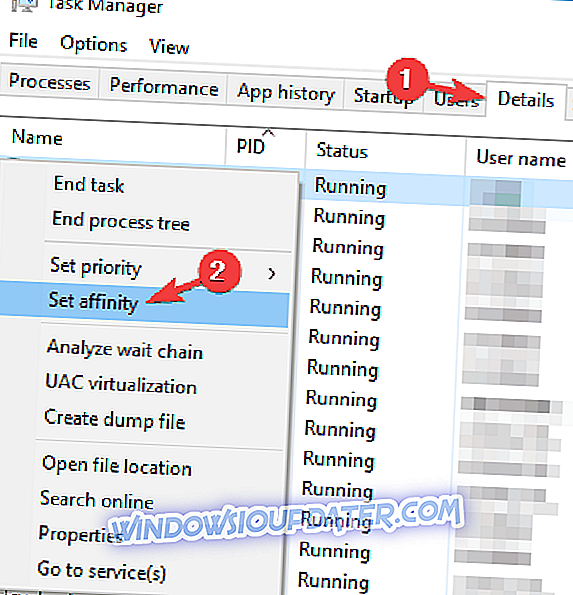
- Sekarang pilih hanya Core 0 dan Core 2 dan klik OK untuk menyimpan perubahan. Sekiranya anda mempunyai lebih daripada empat teras, anda harus mematikan setiap teras lain bermula dari Core 0.
- Kini kembali ke permainan dan segala-galanya perlu bermula sekali lagi tanpa sebarang masalah.
Sebagaimana yang kita katakan, ini hanyalah jalan penyelesaian, dan jika ia berfungsi untuk anda, pastikan anda mengulanginya setiap kali anda memulakan permainan.
Jika anda mahu, anda juga boleh membuat fail .bat yang akan secara automatik memulakan NeiR: Automata dengan tetapan yang diperlukan. Untuk melakukannya, ikuti langkah berikut:
- Buka Notepad .
- Sekarang tampal perintah berikut:
- pushd% ~ dp0
- mulakan / pertalian 55 NieRAutomata.exe
- Klik Fail> Simpan sebagai .
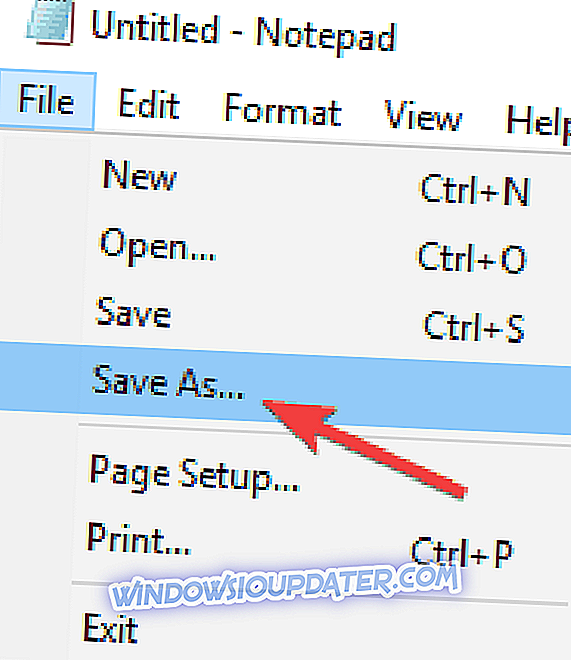
- Sekarang tetapkan Simpan sebagai jenis ke Semua Fail . Masukkan fail yang dikehendaki sebagai filename.bat . Anda boleh menggunakan nama lain, tetapi pastikan anda menggunakan sambungan .bat pada akhir. Tetapkan folder simpan ke NeiR: direktori pemasangan Automata dan klik Simpan .

Sekarang anda hanya perlu menjalankan fail .bat yang anda buat dan anda akan melumpuhkan setiap teras yang lain secara automatik. Perlu diingat bahawa anda perlu menjalankan fail .bat setiap kali anda ingin memulakan permainan.
Beberapa pengguna melaporkan bahawa anda mungkin perlu mengubah sedikit kod bergantung kepada bilangan teras fizikal yang anda miliki. Berikut adalah panduan ringkas mengenai nilai-nilai yang patut anda gunakan:
- 1 inti = mulakan / pertalian 1 NieRAutomata.exe
- 2 teras = mula / afiniti 5 NieRAutomata.exe
- 3 teras = mula / afiniti 1 5 NieRAutomata.exe
- 4 teras = mula / afiniti 55 NieRAutomata.exe
Penyelesaian 6 - Tetapkan pemacu ke Mod Debug

Jika permainan terus terhempas dan membekukan pada grafik Nvidia, isu ini mungkin berkaitan dengan pemandu anda. Menurut pengguna, anda mungkin dapat menyelesaikan masalah ini hanya dengan menetapkan pemandu untuk bekerja di Mod Debug dalam Panel Kawalan Nvidia.
Untuk melakukannya, ikuti langkah-langkah berikut:
- Mula Panel Kawalan Nvidia .
- Sekarang pergi ke Bantuan> Mod Debug .
Selepas melakukan itu, Mod Debug akan diaktifkan dan anda harus dapat menjalankan permainan tanpa sebarang masalah. Perlu diingat bahawa ini hanyalah jalan penyelesaian, dan anda perlu mengulanginya setiap kali anda ingin memulakan permainan.
Penyelesaian 7 - Kemaskini pemacu anda
Menurut pengguna, masalah dengan NeiR: Automata dapat terjadi jika driver Anda sudah ketinggalan zaman. Untuk membetulkan masalah ini, dinasihatkan untuk mengemas kini semua pemandu anda. Ini boleh menjadi sedikit membosankan terutamanya jika anda perlu mengemaskini setiap pemandu secara manual.
Walau bagaimanapun, terdapat alat yang boleh mengemas kini semua pemacu pada PC anda secara automatik untuk anda.
Penyelesaian 8 - Lumpuhkan tindanan dalam permainan
Jika anda menggunakan versi Steam permainan, atau jika anda mendapat permainan dari mana-mana pengedar digital lain, penting untuk menyebutkan bahawa overlay dalam permainan dapat menyebabkan masalah dengan permainan untuk muncul. Untuk membetulkan masalah, buka Steam atau platform lain yang anda gunakan dan matikan lapisan dan ciri komuniti semasa bermain.
Beberapa pengguna melaporkan bahawa ini membantu dengan pelbagai isu, jadi jangan ragu untuk mencubanya. Perlu dicatat bahawa ini hanyalah jalan penyelesaian, jadi anda perlu melakukan penyelesaian ini setiap kali anda ingin bermain permainan.
Penyelesaian 9 - Gunakan mod FAR
NeiR: Automata mempunyai bahagiannya dalam isu, bagaimanapun, banyak pemain memutuskan untuk bekerjasama dan membetulkan isu-isu itu sendiri. Mod FAR adalah mod komuniti untuk NeiR: Automata yang membetulkan pelbagai isu dengan permainan.
Ini adalah mod tidak rasmi, tetapi ramai pengguna mendakwa ia berfungsi, jadi jika anda mempunyai masalah dengan NeiR: Automata, cuba muat turun mod FAR untuknya dari Community Steam.
Sekiranya anda mencari penyelesaian lain untuk pelbagai isu Automata, jangan ragu untuk menyenaraikan langkah penyelesaian masalah di bahagian komen di bawah.